Рекламное объявление
Обновлено 15 ноября 2016 года от Райли Дж. Деннис.
Теперь вы можете запустить Android на своем нетбуке или ноутбуке. Если вы хотите поиграть с мобильной операционной системой Google или вдохнуть новую жизнь в другое устройство, Android-x86 дает всем возможность установить Android на компьютеры с процессором Intel.
Это быстро. Еще лучше: последняя версия Android-x86 поставляется с доступом к Google Play Store. Это означает, что вы можете попробовать приложения для Android, прежде чем решите купить устройство Android.
Черт возьми, ваш нетбук может в конечном итоге стать вашим устройством Android.
Я показал тебе как установить Chrome OS на неподдерживаемые компьютеры Используйте Chrome OS на неподдерживаемых компьютерах с Chromium OS LimeПонравилась идея Chrome OS, но не хотите раскошелиться на ChromeBook? Хорошие новости! Chromium Lime приносит опыт Chrome OS на огромное количество ноутбуков и нетбуков, благодаря ... Подробнее , но некоторые из вас жаловались, что это немного больше, чем браузер. Конечно, это все, что должно быть в Chrome OS, но я понимаю разочарование. Android, я думаю, немного интереснее. Имея доступ к сотням тысяч приложений, он универсален, а его интеграция с экосистемой Google намного глубже, чем в Chrome OS.
Его не очень сложно установить, особенно если вы уже устанавливали какую-то форму Linux в прошлом. Давайте пройдемся по процессу, а затем кратко рассмотрим Android на нетбуке.
Шаг первый: скачать Androidx86
Для начала отправляйтесь в Страница проекта Androidx86. Здесь вы можете скачать кучу разных версий Android. Для традиционного опыта телефона или планшета, выберите любой последний официальный релиз. По состоянию на ноябрь 2016 года это Android 6.0 Marshmallow.
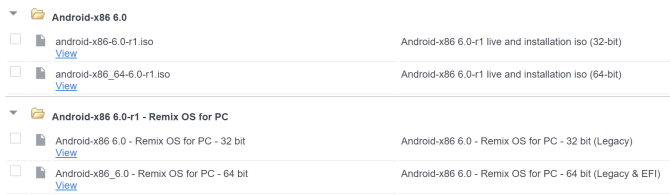
Но есть также доступна версия Remix OS Как установить Android на свой компьютер с Remix OS 3.0Remix OS 3.0 позволяет пользователям устанавливать Android практически на любое оборудование. Как и Linux, Remix отлично работает на медленном или старом оборудовании, поэтому, если у вас старый компьютер, верните его к жизни с помощью Remix ... Подробнее Это раздвоенная версия Android, созданная специально для компьютеров. Вы можете иметь более плавный опыт с этим.
Просто убедитесь, что ваш компьютер 32 бит или 64 бит В чем разница между 32-битной и 64-битной Windows?В чем разница между 32-битной и 64-битной Windows? Вот простое объяснение и как проверить, какая у вас версия. Подробнее прежде чем скачать один из них.
Шаг второй: копирование на флешку
Теперь, когда вы нашли нужный ISO-файл, пришло время записать его на USB-накопитель, чтобы вы могли загрузиться с него. Для этого есть две основные программы: UNetbootin Как установить Linux с легкостью, используя UNetbootinМы уже говорили о Linux и о том, почему вы должны его попробовать, но, вероятно, самая сложная часть привыкания к Linux - это получить его в первую очередь. Для пользователей Windows самый простой способ ... Подробнее , который является кроссплатформенным, и Linux Live Linux Live USB Creator: простая загрузка Linux с флэш-накопителя Подробнее , что только для Windows, но очень просто.
Используйте то, что вы предпочитаете; просто скопируйте содержимое ISO на флешку. Это не должно быть огромным: 1 ГБ должно сделать это.
Шаг третий: установка
Теперь, когда у вас есть USB-накопитель, пришло время загружаться с него. Вы увидите этот загрузочный экран:
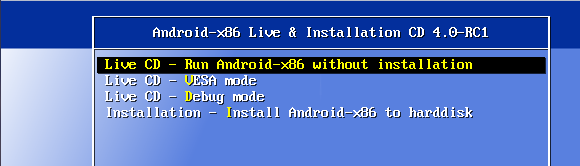
Если вы просто хотите опробовать Android, выберите режим LiveCD. Конечно, вы не сможете сохранить любые настройки, но это хороший способ увидеть, насколько хорошо работает Android в вашей системе.
Если вы хотите приступить к установке Android, выберите вариант «Установить». Существует не так много вариантов двойной загрузки, встроенных в установщик, поэтому будьте осторожны: для того, чтобы эта работа могла потребовать некоторых навыков с вашей стороны. См. Инструкции по установке Androidx86 для получения дополнительной информации [удалена неработающая ссылка]. Если вы не заботитесь о потере своей операционной системы, установка проста.
Дополнительно: установить на SD-карту
Конечно, есть и другой способ: вы можете установить Android на SD-карту. Это не повлияет на операционную систему, которую вы обычно используете на своем нетбуке, но все же позволит вам сохранить свои приложения и настройки на месте.
Для этого вам понадобятся флешка и SD-карта: флешка для установки Android и SD-карта для установки Android.
Процесс прост: запустите инсталлятор, но выберите свою SD-карту для установки вместо жесткого диска. Это не повлияет на основной диск вашего нетбука, обеспечивая чистую среду с двойной загрузкой.
Android на вашем нетбуке
Итак, как это работает? Достаточно хорошо. Вы можете настроить свой домашний экран так, как вам нравится, как на телефоне или планшете. Я протестировал более старую версию Android (4.0 Ice Cream Sandwich) для улучшения стабильности, и вот как это выглядело:

Вы также можете просмотреть каждое приложение, установленное на вашем компьютере:

Многие основные продукты Google включены, наряду с рядом других утилит и игр. Имея доступ к Google Play Store, вы можете свободно загружать и пробовать любое приложение, хотя оно может работать не совсем идеально. С некоторой помощью Google Voice я даже получил и отправил SMS-сообщения!
Это сработало для вас?
Зачем это пробовать? Прежде всего: потому что это весело. Конечно, это не то же самое, что покупка нового планшета на Android, но вдохнуть новую жизнь в бездействующий нетбук - это здорово.
Работал ли Android на вашем нетбуке или ноутбуке? Дайте нам знать вниз в комментариях! И если вы это сделали, расскажите нам, какие приложения Android вы над этим работали.
Джастин Пот - технологический журналист из Портленда, штат Орегон. Он любит технологии, людей и природу - и пытается по возможности наслаждаться всеми тремя. Вы можете общаться с Джастином в Твиттере, прямо сейчас.


